Capítulo 3: DOM y CSSOM
Luego de haber visto las bases del lenguaje, es momento de conocer más del navegador y aprender a crear y modificar la interfaz de usuario. Existen dos APIs en el navegador que permiten manipular la estructura, contenido y presentación visual de lo que se muestra dentro de un navegador: el Document Object Model, o DOM, y el Cascade Style Sheet Object Model, o CSSOM.
DOM
El Document Object Model, o DOM, es una API para documentos HTML que representa cada elemento de una página web en forma de objetos, permitiendo su manipulación para cambiar tanto la estructura como presentación visual. De igual forma, permite manejar eventos del usuario dentro del navegador.
HTML
HyperText Markup Language, o HTML, es un lenguaje de marcado que permite definir la estructura y contenido de un documento mediante el uso de etiquetas. El proceso de convertir un documento en HTML en una estructura visual es denominado renderizar, y es el motor de renderizado el encargado de realizar esta acción.
Es este motor de renderizado el que, a su vez, se encarga de utilizar las hojas de estilo en cascada (CSS) para darle la presentación adecuada al documento HTML que se está renderizando. Actualmente, los motores de renderizado más populares son:
- Webkit, utilizado en Safari y Chrome hasta su versión 27.
- Gecko, utilizado por Firefox y los productos de la Fundación Mozilla.
- Blink (fork de Webkit), utilizado actualmente por Chrome a partir de su versión 28.
- Presto, utilizado por Opera, que luego pasó a utilizar Blink.
- Trident, utilizado principalmente por Internet Explorer y otros productos de Microsoft.
Nodos y Elementos
La abstracción que el DOM realiza de un documento HTML utiliza el concepto de árbol de nodos para representar la estructura de elementos anidados que tiene el documento. Esto quiere decir que un elemento (o nodo en el árbol) puede tener elementos anidados dentro del mismo (denominados nodos hijos); al tener nodos hijos, este elemento automáticamente se convierte en un nodo padre. El primer nodo de un árbol, es decir, aquel que tenga nodos hijos pero no es hijo de ningún otro nodo, es llamado nodo raíz.
Según la tabla de valores de la propiedad nodeType (ver Apéndice A), se pueden ver diferentes tipos de nodos. Al ser el DOM una abstracción basada en árboles de nodos, cada dato dentro de un documento HTML debe pertenecer a un tipo de nodo. Por ejemplo:
<!DOCTYPE html>
<html>
<head>
<title></title>
</head>
<body>
<div class="empty-div"></div>
<!-- Comentario dentro de un documento HTML -->
Contenido de texto
</body>
</html>
nodeType |
Tipo de dato en HTML |
|---|---|
ELEMENT_NODE |
Elemento (<div class="empty-div"></div>) |
ATTRIBUTE_NODE |
Atributo (class="empty-div") |
TEXT_NODE |
Texto (Contenido de texto) |
COMMENT_NODE |
Comentario (<!-- Comentario dentro de un documento HTML -->) |
DOCUMENT_NODE |
Documento (window.document) |
DOCUMENT_TYPE_NODE |
Doctype (<!DOCTYPE html>) |
Uno de estos tipos de nodos es el elemento (ELEMENT_NODE), el cual es la representación para toda etiqueta en un documento HTML. Esto quiere decir que todos los elementos son nodos, pero no todos los nodos son elementos.
window y document
El contexto global de una aplicación web recae en window, el cual contiene referencias a diferentes APIs y objetos del navegador, como screen, navigator, history, location y document. Cada iframe tiene su propio objeto window, y pueden acceder al window que lo contiene mediante la propiedad parent.
document es el objeto que representa al nodo raíz de un documento HTML, y tiene acceso a los nodos que representan a las etiquetas <head> y <body>. Los iframes tienen su propio documento HTML, por lo que, si un documento tiene iframes, cada elemento iframe puede acceder a su propio documento mediante la propiedad contentDocument.
Las propiedades y métodos de document están definidas por dos interfaces: HTMLDocument y Document. Adicionalmente, Document hereda de Node. Mientras HTMLDocument y Document le dan a document la capacidad de representar al nodo raíz de un documento, Node añade propiedades y métodos relacionados al manejo de nodos. Tanto window y document heredan de la interfaz EventTarget, por lo que tienen la capacidad de manejar eventos.
El DOM en su forma más abstracta es una interfaz que permite leer y manipular documentos en XML y HTML (incluyendo XHTML) y representarlos como un árbol de nodos; sin embargo, el tipo documento estándar mostrado en un navegador es HTML, el cual tiene propiedades propias y distintas a un documento XML cualquiera. Es por eso que, en el navegador, el DOM tiene dos interfaces para representar a un documento: Document para un documento genérico, y HTMLDocument para un documento HTML.
HTMLDocument tiene propiedades propias de un documento HTML, como: domain, title, body, forms, anchors, links e images. Cabe aclarar que anchors y links devuelven listas de elementos de la misma etiqueta (<a>). Esto sucede porque esta etiqueta es usada tanto como ancla dentro del documento como para enlazar el documento actual a otros documentos, imágenes, archivos, etc.
Document tiene 3 propiedades: doctype, que devuelve el tipo de documento (DTD); documentElement, que representa a la etiqueta html; e implementation, que permite crear documentos (HTML o no), así como hojas de estilos. Así mismo, tiene una serie de métodos útiles para la manipulación de elementos dentro del documento, como crear nodos de tipo elemento, comentario, texto y atributo.
Agregando y eliminando nodos
Agregar un nodo en el árbol DOM consta de 2 pasos: Crear el nodo, y añadirlo. El primer paso utiliza un método de document que varía según el tipo de nodo que se desee agregar:
- Para agregar un nodo elemento se utiliza
document.createElement. - Para agregar un nodo atributo se utiliza
document.createAttribute. - Para agregar un nodo texto se utiliza
document.createTextNode. - Para agregar un nodo comentario se utiliza
document.createComment.
Para el segundo paso, el futuro nodo padre debe ejecutar el método appendChild.
Para eliminar un nodo solo es necesario que el nodo padre ejecute el método removeChild.
Simplificando el manejo del DOM con dom.js
Como vimos en el punto anterior, tener que realizar 2 pasos para agregar un nodo al DOM puede llegar a ser tedioso (sobre todo si tenemos que hacerlo varias veces). Adicionalmente, pronto notarás que la API del DOM es verbosa, por lo que sería una buena idea crear una biblioteca que permita reducir el número de palabras escritas y simplifique los pasos para manejar el DOM; así que realizaremos una biblioteca llamada dom.js, la cual usaremos dentro de La Buena Espina.
Empecemos por crear un constructor llamado Dom:
function Dom(selector) {
this.selector = selector;
this.elements = document.querySelectorAll(selector);
};
Dentro de esta función utilizamos document.querySelectorAll para poder obtener una lista de elementos a través de un selector CSS. En este caso preferimos utilizar document.querySelectorAll y no document.querySelector para darnos la flexibilidad de trabajar con múltiples nodos.
Para poder crear un elemento también necesitamos un método propio, que también nos permita definir sus atributos:
Dom.createElement = function(options) {
var element = document.createElement(options.tag),
attributes = Object.keys(options.attributes || {}),
i = 0;
for(i; i < attributes.length; i++) {
element.setAttribute(attributes[i], options.attributes[attributes[i]]);
}
return element;
};
Luego de haber creado un elemento, debemos agregarlo a un elemento padre:
Dom.prototype.append = function(newChildElement) {
this.elements[0].appendChild(newChildElement);
return this;
};
En append no iteramos por todos los elementos de la instancia, dado que un nodo (newChildElement) solo puede ser agregado a un elemento, y tener un solo nodo padre.
En el caso anterior, newChildElement debería ser un elemento; pero también debería poder aceptar un objeto similar al pasado en Dom.createElement:
Dom.prototype.append = function(newChildElement) {
if (!(newChildElement instanceof Element)) {
if (newChildElement.hasOwnProperty('tag')) {
newChildElement = Dom.createElement(newChildElement);
}
}
this.elements[0].appendChild(newChildElement);
return this;
};
De esta forma, verificamos si el parámetro pasado a Dom.prototype.append es un objeto plano o una instancia de Element.
var nav = new Dom('header nav');
nav.append({
tag: 'a',
content: 'Reservaciones',
attributes: {
href: '#reservaciones'
}
});
Recorriendo nodos y elementos
Tanto las interfaces Node como Element tienen propiedades que permiten obtener los nodos (y elementos) hijos de otro nodo, así como obtener los nodos hermanos de un nodo en específico (un nodo hermano es aquel nodo que está al mismo nivel que otro y comparten el mismo nodo padre).
Cada interfaz tiene sus propias propiedades para obtener nodos hijos y nodos hermanos; así, childNodes devuelve todos los nodos hijos, incluyendo nodos textos, comentarios o elementos; mientras que children devuelve todos los nodos hijos que son elementos. La diferencia es más notoria con las propiedades firstChild y firstElementChild, o nextSibling y nextElementSibling.
Tanto childNodes como children devuelven una lista viva (también llamada colección viva).
Lista viva
Algunas propiedades y métodos del DOM devuelven listas “vivas”. Una lista viva es una lista de elementos que automáticamente actualiza su contenido cuando estos cambian en otra parte del programa. Es decir, tanto si se agrega un elemento que concuerde con la lista o si se elimina un elemento que se encuentre en la lista, esta se actualizará con los elementos nuevos o quitando los eliminados posteriormente.
Vamos a extender dom.js para que permita obtener la lista de elementos hijos, que es con la que usualmente se trabaja.
Dom.prototype.children = function() {
return this.elements[0].children;
};
Este método no es tan útil, ya que nos devuelve una lista nativa que no tendrá los métodos de Dom, por lo que deberíamos envolver esta lista en una instancia de Dom. Para esto vamos a actualizar el constructor:
function Dom(selectorOrElements) {
if (typeof selectorOrElements === 'string') {
this.selector = selectorOrElements;
this.elements = document.querySelectorAll(selectorOrElements);
}
else {
if (selectorOrElements instanceof Node) { // aprovechamos para verificar si se envolverá un solo elemento o una lista de elementos
this.elements = [selectorOrElements];
}
else {
this.elements = selectorOrElements;
}
}
};
De esta forma, Dom.prototype.children quedará de la siguiente forma:
Dom.prototype.children = function() {
if (this.elements[0] !== undefined) {
return new Dom(this.elements[0].children);
}
else {
return Dom.empty([]);
}
};
Adicionalmente, agregamos una validación simple para saber si existen elementos dentro de la instancia de Dom que permitan leer nodos hijos, de no existir elementos en this.elements, debería devolver una lista vacía. Si bien una instancia de NodeList no es un arreglo, ambas tienen una propiedad llamada length, por lo que, para efectos prácticos, sirve para representar una lista vacía.
Atributos
En HTML, las etiquetas pueden guardar información sobre sus propiedades mediante atributos. Los atributos más comunes son id y class y, en el caso de elementos de formulario, los atributos más importantes son type y name.
La interfaz Element tiene métodos para leer, definir, eliminar y verificar si un atributo está definido: getAttribute, setAttribute, removeAttribute y hasAttribute, respectivamente. Estos métodos reciben un parámetro en forma de cadena para el nombre (y otro para el valor, en el caso de setAttribute).
Dentro de dom.js crearemos los métodos get, set, unset y has:
Dom.prototype.get = function(attributeName) {
var i = 0,
attributeValues = [];
for (i; i < this.elements.length; i++) {
attributeValues.push(this.elements[i].getAttribute(attributeName));
}
return attributeValues;
};
Dom.prototype.set = function(attributeName, attributeValue) {
var i = 0;
for (i; i < this.elements.length; i++) {
this.elements[i].setAttribute(attributeName, attributeValue);
}
};
Dom.prototype.unset = function(attributeName) {
var i = 0;
for (i; i < this.elements.length; i++) {
this.elements[i].removeAttribute(attributeName);
}
};
Dom.prototype.has = function(attributeName) {
var i = 0,
hasAttributeValues = [];
for (i; i < this.elements.length; i++) {
hasAttributeValues.push(this.elements[i].hasAttribute(attributeName));
}
return hasAttributeValues;
};
Como los atributos también son nodos dentro del DOM, no solo se pueden manipular atributos con los métodos getAttribute, setAttribute y removeAttribute. También es posible utilizar nodos de tipo atributo en vez de cadenas como parámetros con los métodos getAttributeNode, setAttributeNode y removeAttributeNode.
Eventos
Los eventos permiten comunicar acciones realizadas tanto por el navegador como por el usuario, y ayudan a mejorar la interacción entre una persona y un sitio o aplicación web. Como ejemplo: cuando un usuario hace clic en un enlace, se puede capturar el evento click de ese elemento y lanzar una acción diferente a la habitual (la cual es enviar al usuario al documento enlazado). Otro ejemplo es validar formularios antes de ser enviados, capturando el evento submit de el elemento <form>.
Todos los elementos del DOM, además de window, heredan de la interfaz EventTarget, el cual permite enlazar eventos a callbacks definidos dentro de la aplicación. La interfaz EventTarget tiene 3 métodos: addEventListener, removeEventListener y dispatchEvent.
addEventListener
Para enlazar un evento a un callback se utiliza addEventListener:
window.addEventListener('load', function(e) {
console.log('window:load', e);
});
El ejemplo anterior agrega un listener al evento load de window, donde el callback pasado como segundo parámetro es la función que se ejecutará cuando el evento se dispare (que es cuando el navegador termina de cargar el documento).
Todos los callbacks enlazados a eventos toman un solo parámetro (en este caso, e). Este parámetro puede ser instancia de FocusEvent, MouseEvent, KeyboardEvent, UIEvent o WheelEvent, dependiendo del evento que sea lanzado. Todos los eventos heredan de la interfaz Event.
removeEventListener
Para eliminar un listener de un elemento se utiliza el método removeEventListener, que toma los mismos valores de addEventListener. Esto quiere decir que, para eliminar un listener de un elemento, es obligatorio mandar como parámetro el mismo callback utilizado en addEventListener.
En este ejemplo el evento no se eliminará, puesto que los callbacks son diferentes:
window.addEventListener('load', function(e) {
console.log('window:load', e);
});
window.removeEventListener('load', function(e) {
console.log('window:load', e);
});
Por eso, es necesario guardar el callback utilizado en addEventListener en una variable para utlizarla luego en removeEventListener:
var windowOnLoad = function(e) {
console.log('window:load', e);
};
window.addEventListener('load', windowOnLoad);
window.removeEventListener('load', windowOnLoad);
Ahora que ya vimos como agregar y eliminar listeners a un elemento, vamos a añadir esta funcionalidad a dom.js:
Dom.prototype.on = function (eventName, callback) {
var i = 0,
eventIdentifier = this.selector + ':' + eventName;
if (this.events === undefined) {
this.events = {};
}
if (this.events[eventIdentifier] === undefined) {
this.events[eventIdentifier] = [];
}
this.events[eventIdentifier].push(callback);
for (i; i < this.elements.length; i++) {
this.elements[i].addEventListener(eventName, callback, true);
}
};
Dom.prototype.off = function(eventName) {
var i = 0,
e = 0,
eventIdentifier = this.selector + ':' + eventName;
if (this.events === undefined) {
this.events = {};
}
if (this.events[eventIdentifier] != undefined) {
for (e; e < this.events[eventIdentifier].length; e++) {
var callback = this.events[eventIdentifier][e];
for (i; i < this.elements.length; i++) {
this.elements[i].removeEventListener(eventName, callback, true);
}
}
this.events[eventIdentifier] = [];
}
};
Como debemos tener constancia de los callbacks que están siendo utilizados en addEventListener, los guardamos en la propiedad this.events. Luego, si queremos eliminarlos, iteramos dentro de esa propiedad y eliminamos los listeners con removeEventListener.
Así, utilizamos nuestros métodos de la siguiente forma:
var win = new Dom(window);
win.on('load', function(e) {
console.log('window:load');
});
Para que nuestro dom.js funcione con window debemos cambiar el constructor una vez más, y debemos verificar si el argumento pasado al constructor es instancia de EventTarget (de todas formas, Node hereda de EventTarget):
function Dom(selectorOrElements) {
if (typeof selectorOrElements === 'string') {
this.selector = selectorOrElements;
this.elements = document.querySelectorAll(selectorOrElements);
}
else {
if (selectorOrElements instanceof EventTarget) {
this.elements = [selectorOrElements];
}
else {
this.elements = selectorOrElements;
}
}
};
Eventos propios
Adicionalmente a los eventos nativos del navegador (como load, click, y otros), también se pueden crear eventos propios. Estos eventos propios son utilizados para propósitos propios de la aplicación. Por ejemplo, y siguiendo con el caso de La Buena Espina, como desarrollador es vital saber cuándo un usuario ha cambiado de sección. Podemos saber esto mediante el uso de eventos propios.
Existen dos formas de crear eventos personalizados:
La primera es utilizando el método document.createEvent. Este método funciona en todos los navegadores, incluyendo Internet Explorer 9 y superiores:
var sectionChangedEvent = document.createEvent('CustomEvent');
sectionChangedEvent.initCustomEvent('sectionchanged', true, false, { previousSection: 'carta', nextSection: 'locales' });
document.addEventListener('sectionchanged', function(e) {
console.log(e.detail.previousSection + ' → ' + e.detail.nextSection);
});
document.dispatchEvent(sectionChangedEvent);
// "carta → locales"
La segunda forma es utilizando el constructor de CustomEvent, el cual funciona para todos los navegadores, excepto Internet Explorer:
var sectionChangedEvent = new CustomEvent('sectionchanged', {
bubbles: true,
cancelable: false,
detail: {
previousSection: 'carta',
nextSection: 'locales'
}
});
document.addEventListener('sectionchanged', function(e) {
console.log(e.detail.previousSection + ' → ' + e.detail.nextSection);
});
document.dispatchEvent(sectionChangedEvent);
// "carta → locales"
Event flow
Cuando un evento es lanzado, este pasa por 3 fases, en el siguiente orden: Capture phase, Target phase y Bubbling phase. El hecho de pasar por las 3 fases es denominado *event flow*.
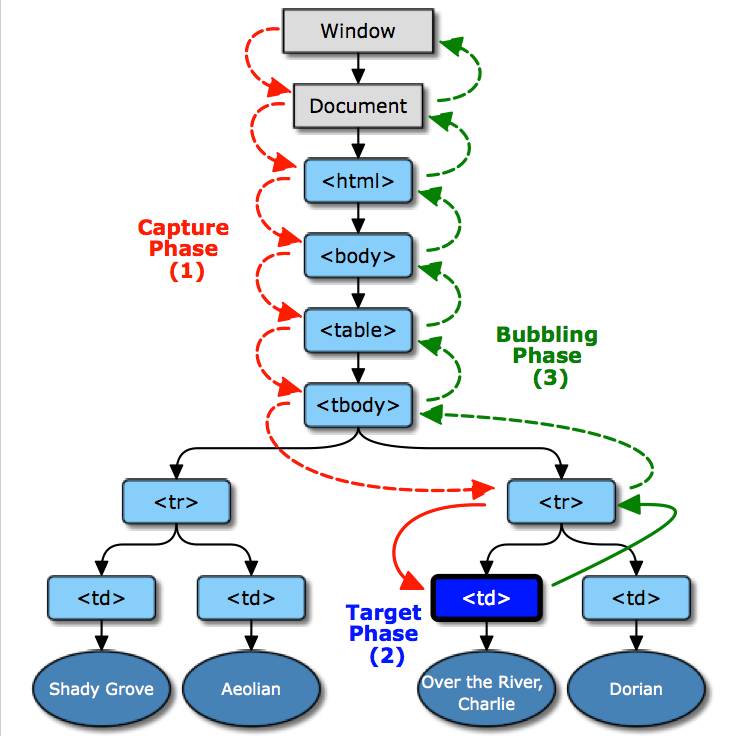
Document Object Model (DOM) Level 3 Events Specification. http://www.w3.org/TR/DOM-Level-3-Events/
En el event flow, cada evento lanzado en el DOM empieza en el contexto global (es decir, window), pasa por el nodo raíz del documento (document) y sigue un camino a través de una serie de nodos hijos (Capture phase) que le permita llegar al elemento que lanza dicho evento (Target phase). En la target phase, el evento es lanzado. Luego, empieza la bubbling phase, siguiendo el mismo camino de la capture phase, pero en sentido inverso, hasta llegar al contexto global (window).
Cuando se registra un listener, se puede definir para que sea ejecutado en la capture phase o en la bubbling phase. El orden en que un listener es ejecutado depende de la fase en la que está agregado:
window.addEventListener('click', function() {
console.log('Bubbling click event');
}, false); // Este listener se ejecutará segundo
window.addEventListener('click', function() {
console.log('Capturing click event');
}, true); // Este listener se ejecutará primero
Para definir la fase en la que se ejecutará un listener se pasa un tercer parámetro a addEventListener, el cual debe tener un valor booleano: si el parámetro es true, el listener se ejecutará en la capture phase, y si es false el listener se ejecutará en la bubbling phase. Por defecto, el valor de este parámetro es false. Cabe señalar que también debe ser pasado a removeEventListener si existen dos listeners, uno para cada fase, que apunten al mismo evento y elemento.
En dom.js definimos el tercer parámetro como true, tanto en Dom.prototype.on como en Dom.prototype.off, haciendo que todos los listeners sean ejecutados en la capture phase. De esta forma, el orden en el que agregamos los listeners será el mismo en el que son lanzados.
Rendimiento
Trabajar con el DOM puede traer consecuencias inesperadas en temas de rendimiento si no se toman en cuenta algunas características propias de los navegadores. Por ejemplo, cuando se manipula el árbol DOM, el navegador recalcula posiciones y re-renderiza la pantalla (ver *Reflow* y *repaint*).
Reflow y repaint
Cuando se renderiza un documento HTML en un navegador ocurren dos acciones: reflow (o layout) y repaint. Al realizar el reflow, el navegador calcula las dimensiones y posiciones de cada elemento visible y los coloca en la posición previamente calculada dentro de la zona visible del navegador (o viewport). Cuando se realiza el repaint, el navegador obtiene la información de las hojas de estilo del documento, así como de los estilos del sistema y del navegador, y muestra los elementos de la forma como fue ideada (bordes, fondos, colores, imágenes, etc). Cuando se realiza un reflow, también se realiza un repaint, pero no es así de forma inversa (puede cambiarse el fondo de un elemento y el navegador no tendrá que recalcular posiciones de elementos).
Algunas de las acciones que obligan al navegador a realizar reflow (y su respectivo repaint) está relacionadas al uso de CSS; y otras a la manipulación del árbol DOM con JavaScript, como:
- Agregar o eliminar un elemento al documento.
- Cambiar el contenido de un elemento con
innerTexteinnerHTML. - Cambiar la visibilidad de un elemento con la propiedad
displaydel CSS (manipulando el atributostylede un elemento). - Cambiar la clase CSS o los estilos de un elemento (atributos
className,classListostyle). - Redimensionar la ventana o el viewport.
- Utilizar el método
getComputedStyle. - Leer las propiedades de
MouseEvent:layerX,layerY,offsetXyoffsetY. - Realizar scroll con los métodos
scrollIntoView,scrollIntoViewIfNeeded,scrollByLinesoscrollByPages. - Leer algunas propiedades de elementos:
clientLeft/Top/Width/Height,scrollLeft/Top/Width/Height,offsetLeft/Top/Width/Height, entre otras.
document.createDocumentFragment
Este método permite crear una versión más ligera y limitada de document, y sirve para mejorar el rendimiento de operaciones donde se necesiten agregar muchos nodos.
Cuando se agregan nodos dentro de un bucle (la operación más común cuando se quieren agregar un indeterminado número de elementos), se utiliza el método appendChild, el cual hace que el navegador recalcule posiciones y renderice la pantalla tantas veces como iteraciones tuvo el bucle.
La ventaja de utilizar un fragmento (una instancia de DocumentFragment) es que, al estar separado del árbol DOM del documento y es guardado en memoria, evita que el navegador tenga que renderizar de nuevo cada vez que se agregue un nodo al fragmento.
Para probar este método implementaremos un método llamado html, el cual permitirá agregar elementos a un nodo pero utilizando cadenas. Inicialmente usaremos la propiedad innerHTML:
Dom.prototype.html = function(htmlString) {
var i = 0;
// Eliminamos el contenido de todos los elementos
for (i; i < this.elements.length; i++) {
this.elements[i].textContent = '';
}
// Agregamos el nuevo contenido a todos los elementos
for (i = 0; i < this.elements.length; i++) {
this.elements[i].innerHTML = htmlString;
}
};
Vamos a probar en un nodo vacío ejecutando la siguiente instrucción:
new Dom('#background').html(
'<div class="slide" id="slide-1" title="Créditos: http://www.flickr.com/photos/saucesupreme/6774616862/"></div>' +
'<div class="slide" id="slide-2" title="Créditos: http://www.flickr.com/photos/c32/4775267221/"></div>' +
'<div class="slide" id="slide-3" title="Créditos: http://www.flickr.com/photos/renzovallejo/7998183161/"></div>' +
'<div class="slide" id="slide-4" title="Créditos: http://www.flickr.com/photos/renzovallejo/7998217897/"></div>' +
'<div class="slide" id="slide-5" title="Créditos: http://www.flickr.com/photos/renzovallejo/7998185723/"></div>' +
'<div class="slide" id="slide-6" title="Créditos: http://www.flickr.com/photos/renzovallejo/7998141711/"></div>'
);
Este método nos da el siguiente gráfico dentro de la pestaña Timeline de Chrome:
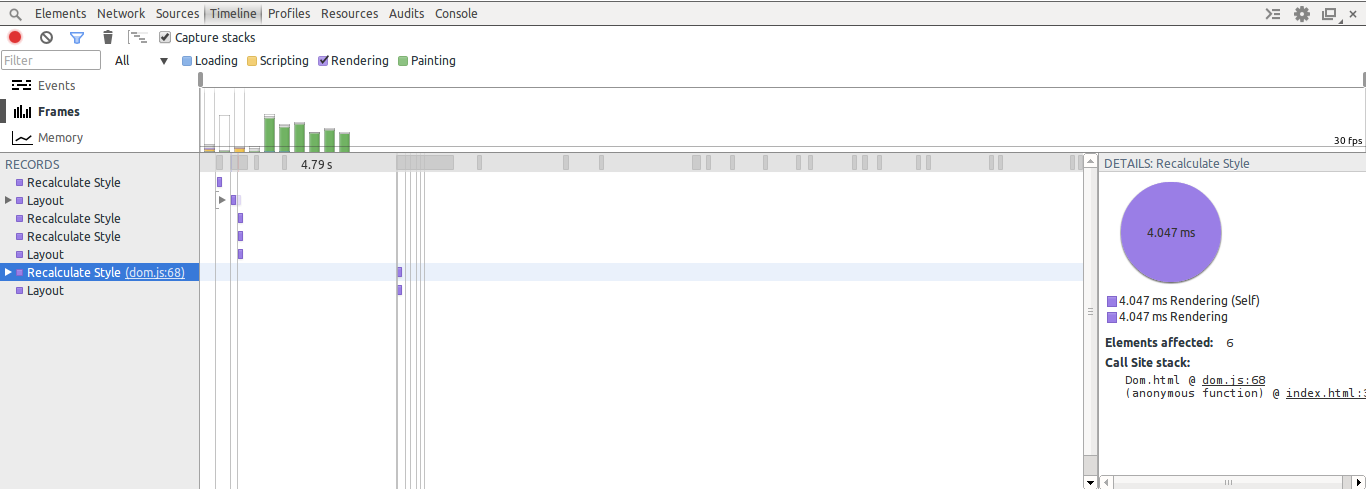 Utilizando innerHTML
Utilizando innerHTML
Ahora vamos a utilizar un fragmento:
Dom.prototype.html = function(htmlString) {
var i = 0,
f = 0;
var fragment = document.createDocumentFragment(),
root = Dom.createElement({
tag: 'div',
attributes: {
id: 'root'
}
});
root.innerHTML = htmlString;
for (f; f < root.childNodes.length; f++) {
fragment.appendChild(root.childNodes[f].cloneNode(true));
}
// Eliminamos el contenido de todos los elementos
for (i; i < this.elements.length; i++) {
this.elements[i].textContent = '';
}
root = null;
// Agregamos el fragmento a todos los elementos
for (i = 0; i < this.elements.length; i++) {
this.elements[i].appendChild(fragment.cloneNode(true));
}
};
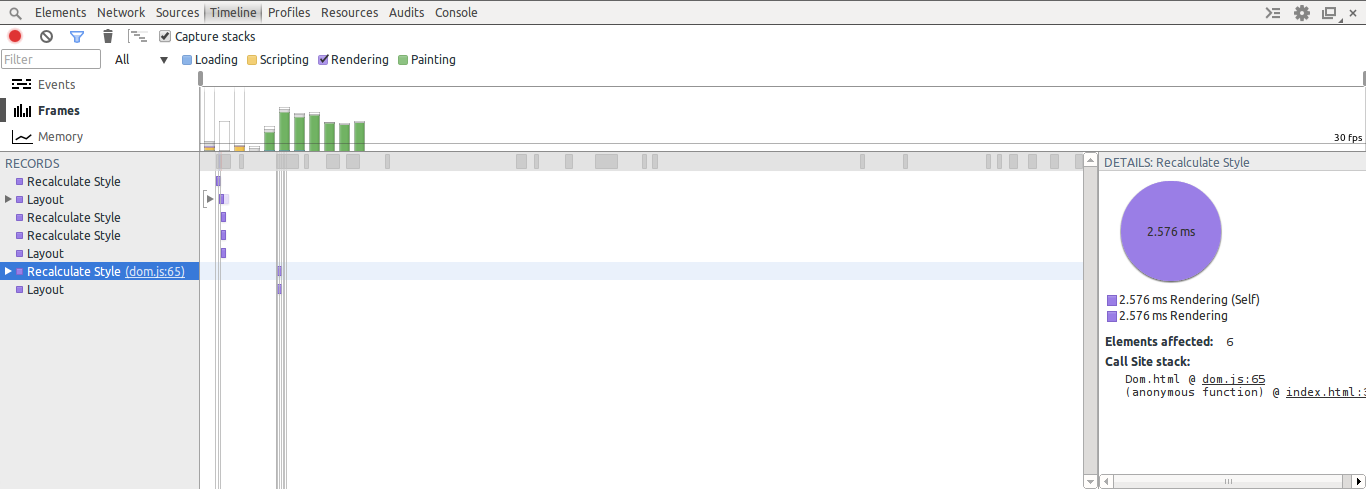 Utilizando fragmento
Utilizando fragmento
El tiempo utilizado por el navegador para recalcular estilos luego de añadir los elementos al DOM, segun la técnica:
| Técnica | Tiempo (ms) |
|---|---|
Element.prototype.innerHTML |
4.047ms |
document.createDocumentFragment |
2.576ms |
Enlazando eventos a múltiples elementos
Uno de los casos más comunes de uso de eventos es el de enlazar eventos a diferentes elementos que son similares (por ejemplo, un cliente de correo tiene el mismo enlace “marcar como importante” para cada correo en la bandeja). Con el DOM, se agrega un listener de un evento a un elemento utilizando addEventListener, pero no se puede agregar un listener a una lista de elementos.
Agregar un listener por cada elemento puede ser una solución pero, a medida que existan más elementos del mismo tipo, se necesitarán agregar más listeners, aumentando la cantidad de memoria utilizada por el navegador.
Event delegation
Event delegation es una técnica que permite disminuir la cantidad de listeners creados, y que tiene como ventaja adicional el permitir que un elemento recién creado pueda escuchar un evento, sin necesidad de tener su propio listener.
Esta técnica utiliza el event flow para agregar un listener al elemento padre de todos los elementos que compartirán la misma funcionalidad. Debido a la naturaleza del event flow, el elemento padre lanzará el evento si tiene un listener registrado.
Existen dos formas de obtener el elemento que lanza el evento: el contexto del mismo (this) o la propiedad target del evento (el parámetro del callback): Cuando se usa addEventListener, this y target referencian al mismo elemento, mientras que en event delegation, this será el elemento que ejecute addEventListener (es decir, el elemento padre), mientras que target será el elemento que lance el evento (es aquí donde ocurre la target phase).
Dentro del callback del listener, se verifica que el elemento referenciado en target sea el que se desea utilizar (usualmente comparando las clases o el id de target).
Vamos a implementar el event delegation en el método delegate:
Dom.prototype.delegate = function(eventName, selector, callbak) {
var i = 0,
eventIdentifier = selector + ':' + eventName;
if (this.events === undefined) {
this.events = {};
}
if (this.events[eventIdentifier] === undefined) {
this.events[eventIdentifier] = [];
}
this.events[eventIdentifier].push(callback);
for (i; i < this.elements.length; i++) {
this.elements[i].addEventListener(eventName, function(e) {
if (e.target.webkitMatchesSelector(selector)) {
callback(e);
}
}, true);
}
};
En esta primera implementación utilizamos el método webkitMatchesSelector, el cual verifica que un elemento concuerde con un selector CSS dado. Si lo dejamos de esta forma, Dom.prototype.delegate solo funcionará en navegadores basados en Webkit y Blink, así que crearemos un método auxiliar:
Dom.match = function(element, selector) {
var matchesSelector = element.matchesSelector || element.webkitMatchesSelector || element.mozMatchesSelector || element.oMatchesSelector || element.msMatchesSelector;
return matchesSelector.call(element, selector);
};
Así, cambiamos e.target.webkitMatchesSelector(selector) por Dom.match(e.target, selector):
Dom.prototype.delegate = function(eventName, selector, callbak) {
var i = 0,
eventIdentifier = selector + ':' + eventName;
if (this.events === undefined) {
this.events = {};
}
if (this.events[eventIdentifier] === undefined) {
this.events[eventIdentifier] = [];
}
this.events[eventIdentifier].push(callback);
for (i; i < this.elements.length; i++) {
this.elements[i].addEventListener(eventName, function(e) {
if (Dom.match(e.target, selector)) {
callback(e);
}
}, true);
}
};
Y lo utilizamos de la siguiente manera (podemos probar en el archivo http://cevichejs.com/files/3-dom-cssom/index.html):
var doc = new Dom(document);
doc.delegate('click', 'nav a', function(e) {
console.log(e.target.getAttribute('href'));
});
// Si empezamos a hacer clic a los enlaces de la barra superior nos saldrán los siguientes mensajes:
// "#carta"
// "#locales"
// "#historia"
Si agregamos un enlace más a la barra superior y hacemos clic en él, el evento click también se lanzará:
var nav = new Dom('nav');
nav.append({
tag: 'a',
attributes: {
href: '#reservaciones'
},
content: 'Reservaciones'
});
// Hacemos clic en el enlace recientemente creado y saldrá el siguiente mensaje:
// "#reservaciones"
Esta es una de las ventajas de utilizar event delegation: con un solo listener hemos capturado eventos de 4 enlaces.
Mejorando dom.js
Existen algunos métodos útiles que podemos agregar a dom.js y que nos servirán en La Buena Espina.
Por ejemplo, necesitaremos agregar y eliminar clases a elementos dentro del DOM:
Dom.prototype.addClass = function(className) {
var i = 0;
for (i; i < this.elements.length; i++) {
this.elements[i].classList.add(className);
}
};
Dom.prototype.removeClass = function(className) {
var i = 0;
for (i; i < this.elements.length; i++) {
this.elements[i].classList.remove(className);
}
};
Dom.prototype.hasClass = function(className) {
var i = 0,
hasClass = [];
for (i; i < this.elements.length; i++) {
hasClass.push(this.elements[i].classList.contains(className));
}
};
Así como saber cuál es el primer y último elemento hijo de un contenedor:
Dom.prototype.firstChild = function() {
return new Dom(this.elements[0].firstElementChild);
};
Dom.prototype.lastChild = function() {
return new Dom(this.elements[0].lastElementChild);
};
O el lugar que ocupa un elemento entre sus elementos hermanos:
Dom.prototype.index = function() {
return Array.prototype.indexOf.call(this.elements[0].parentNode.children, this.elements[0]);
};
En este método utilizamos el método indexOf de Array. Las propiedades en el DOM como children no devuelven arreglos, si no listas instancias de NodeList (o HTMLCollection dependiendo del navegador); y si bien estas listas no son arreglos, es posible utilizar los métodos propios de instancias de Array juntando dos conceptos vistos en el capítulo anterior: prototypes y el método call.
A grandes rasgos, Array.prototype.indexOf es una función que itera a partir de los elementos del arreglo que lo ejecuta (es decir, su contexto) mientras busca por el elemento que es pasado como parámetro, cuando lo encuentra devuelve el número de la iteración en la que ha sido encontrado, el cual es el índice en el que se encuentra dicho elemento. En nuestro caso, children no es un arreglo, pero todas sus propiedades pueden ser accesibles mediante índices que empiezan en 0, y tiene una propiedad length que contiene el número de elementos dentro de la lista. Este tipo de objetos son llamados array-like objects y se pueden ver en muchas partes del DOM y del lenguaje en sí (por ejemplo, la palabra reservada arguments o las instancias de CSSStyleDeclaration y NamedNodeMap son array-like objects).
CSSOM
El Cascade Style Sheet Object Model, o CSSOM, toma los conceptos de DOM y los lleva a las hojas de estilo en cascada que componen un documento HTML. Esto permite tener un control más profundo de las reglas y propiedades que se aplican tanto a un elemento como a un documento HTML, utilizando JavaScript.
Box model
En el navegador, cada elemento mostrado en pantalla tiene forma de caja (o rectángulo), por lo que tiene un alto y un ancho, el cual puede ser definido por el navegador mismo o por el usuario mediante CSS.
La especificación de CSS define el denominado box model, el cual empieza definido como un rectángulo que limite el contenido del elemento (content area). Este rectángulo content area está rodeado por otro rectángulo más grande, denominado padding; el padding, a su vez, está rodeado por un rectángulo externo denominado border. Por último, el rectángulo border está rodeado por el rectángulo margin:

Box model. http://www.w3.org/TR/CSS2/box.html
Los rectángulos padding, border y margin pueden ser personalizados mediante CSS. Incluso, los 4 lados de cada rectángulo pueden tener valores diferentes.
Reglas y propiedades
Cada elemento de una hoja de estilos es una regla, y cada regla está definida por dos partes: el selector (es decir, el elemento o elementos a los cuales aplicará la regla), y una lista de propiedades.
body {
font-family: 'Arial';
background: green;
color: white;
}
En este caso, existe una regla cuyo selector es body, y sus propiedades son las definidas por font-family, background y color.
Agregando reglas
Cada hoja de estilos en un documento es accesible mediante la propiedad styleSheets de document. Esta devuelve una lista viva, instancia de StyleSheetList (similar a NodeList), conteniendo objetos instancias de CSSStyleSheet. Por cada hoja de estilos, enlazada mediante la etiqueta <link> o definida dentro del documento con <style>, existe una instancia de CSSStyleSheet dentro de document.styleSheets.
Cada instancia de CSSStyleSheet tiene una propiedad cssRules, una lista viva instancia de CSSRuleList (similar a StyleSheetList y NodeList). Esta lista contiene objetos de diferentes interfaces, dependiendo del tipo de regla que referencia en la hoja de estilos:
| Tipo de regla | Interfaz |
|---|---|
| Estilos | CSSStyleRule |
Definir un charset (@charset) |
CSSCharsetRule |
Importar una hoja de estilos (@import) |
CSSImportRule |
Media query (@media) |
CSSMediaRule |
Font face (@font-face) |
CSSFontFaceRule |
Definir estilos para impresión (@page) |
CSSPageRule |
Una lista de key frames (@keyframes) |
CSSKeyframesRule |
| Un elemento de una lista de key frames | CSSKeyframeRule |
Solo en Webkit y Blink, los objetos CSSStyleSheet que referencian a hojas de estilos enlazadas desde un dominio diferente al del documento (como un CDN) no permiten leer sus reglas, mientras que en el resto de casos y navegadores sí es posible.
Para poder agregar una regla a una hoja de estilos se utiliza el método addRule o insertRule, disponible en cada instancia de CSSStyleSheet. Mientras addRule acepta 3 parámetros (selector, propiedades, índice donde agregar la regla), insertRule acepta solo 2 (cadena con el contenido completo de la regla, índice donde agregar la regla).
window.getComputedStyle
Este método devuelve un objeto instancia de CSSStyleDeclaration con todos los estilos de un elemento pasado como parámetro. Estos estilos son calculados por el navegador a partir de estilos propios del sistema operativo, el navegador y hojas de estilos incluidas en el documento que contengan reglas aplicables a dicho elemento. Estos estilos son de solo lectura, a diferencia de los obtenidos por la propiedad style de cada instancia de CSSStyleRule.
En dom.js crearemos un método style:
Dom.prototype.style = function() {
var i = 0;
var styles = [];
for (i; i < this.elements.length; i++) {
styles.push(window.getComputedStyle(this.elements[i]));
}
return styles;
};
Sin embargo, window.getComputedStyle es un método pesado que impacta en el rendimiento de la aplicación, por lo que hay que tener cuidado en qué momentos se va a utilizar. Además, window.getComputedStyle devuelve una lista viva, así que cada vez que cambiemos algún estilo dentro de un elemento, se verá reflejado en cualquier variable o propiedad que guarde un valor previo de window.getComputedStyle:
var bodyStyle = window.getComputedStyle(document.body);
bodyStyle.backgroundColor;
// "rgb(255, 255, 255)"
document.body.style.background = 'rgba(10, 10, 10, 0.2)';
bodyStyle.backgroundColor;
// "rgba(10, 10, 10, 0.2)"
Media queries
Los media queries permiten utilizar CSS para actualizar la presentación de un documento en cuanto cumpla algunas condiciones, como el ancho y alto del viewport, orientación del dispositivo, entre otras. Si bien muchas de las condiciones se pueden verificar mediante JavaScript y el DOM, este tipo de operaciones son lentas y suelen perjudicar notablemente el rendimiento de una aplicación web (este tipo de perjuicio se nota aún más en dispositivos móviles), por lo que, de ser posible, es recomendable utilizar media queries.
window.matchMedia
Con este método se puede saber si una o más condiciones corresponden al estado actual del navegador, y devuelve una instancia de MediaQueryList que permite agregar listeners con el método addListener. A diferencia del DOM, este método solo acepta un parámetro, el cual es un callback que se ejecutará cada vez que cambie alguna de las condiciones que se están evaluando. Este manejo de eventos es útil para precargar estilos, scripts, o imágenes específicas según resoluciones diferentes.
Para manejar mejor este método crearemos un archivo cssom.js, el cual contendrá un objeto CSSom:
CSSom = {
mediaQueries: {}
};
Como las instancias de MediaQueryList permiten agregar listeners, crearemos dos métodos para manejarlos de forma más simple:
CSSom.on = function(mediaQueryString, callback) {
var mediaQueryList;
if (this.mediaQueries[mediaQueryString] === undefined) {
this.mediaQueries[mediaQueryString] = [];
}
mediaQueryList = window.matchMedia(mediaQueryString);
mediaQueryList.addListener(callback);
this.mediaQueries[mediaQueryString].push({
mediaQueryList: mediaQueryList,
callback: callback
});
};
CSSom.off = function(mediaQueryString) {
var i = 0,
mediaQueryResult;
if (this.mediaQueries[mediaQueryString] !== undefined) {
for (i; i < this.mediaQueries[mediaQueryString]; i++) {
mediaQueryResult = this.mediaQueries[mediaQueryString];
mediaQueryResult.mediaQueryList.removeListener(mediaQueryResult.callback);
}
this.mediaQueries[mediaQueryString] = [];
}
};
De esta forma, podemos definir eventos para determinados media queries:
CSSom.on('(orientation: portrait)', function(mq) {
if (mq.matches) {
document.body.className = 'portrait';
}
else {
document.body.className = 'landscape';
}
});
Transiciones y Animaciones
Las transiciones y animaciones son nuevos estilos en CSS que permiten animar, valga la redundancia, elementos dentro de un documento, interpolando los valores de algunas de sus propiedades, como el alto, ancho y posición (aunque muchas otras propiedades pueden ser animadas).
Por ejemplo, La Buena Espina se vería bien si le ponemos un efecto simple para cambiar la imagen de fondo cada cierto tiempo. Inicialmente necesitaremos tener una serie de elementos div con clase slide, y definimos que todos esos elementos por defecto no deben ser visibles, dándole un valor de 0 a la propiedad opacity, mientras que el slide que quiera mostrarse debe tener el valor de 1 en la misma propiedad:
.slide {
opacity: 0;
}
.slide.current {
opacity: 1;
}
El siguiente paso es definir una transición para la propiedad opacity, la cual durará 5 segundos. El navegador es el encargado de calcular los valores que tendrá opacity durante los 5 segundos que dure la transición:
.slide {
opacity: 0;
transition-property: opacity;
transition-duration: 5.0s;
}
.slide.current {
opacity: 1;
}
Las animaciones en CSS son similares a las transiciones, con la principal diferencia que las animaciones dan más control al usuario con respecto a los valores que puede tener una propiedad dentro del ciclo de vida de una animación (mientras que, en una transición, es el navegador el que calcula dichos valores).
Para definir una animación en CSS, necesitamos definir una regla del tipo keyframes, la cual contendrá una lista de puntos en donde una propiedad cambiará de valor. De esta forma, el navegador se encargará de tomar dos keyframes (uno de partida y uno de fin) y calculará los valores intermedios para el tiempo que debe transcurrir entre estos dos keyframes. Si bien en esto las animaciones son similares a las transiciones, en las animaciones pueden haber más de dos keyframes, lo que le da más control al usuario al momento de animar un elemento.
Basados en el ejemplo anterior, podemos utilizar animaciones en vez de transiciones:
.slide {
opacity: 0;
}
.slide.current {
animation-name: slide;
animation-duration: 5s;
animation-fill-mode: forwards;
}
@keyframes slide {
0% {
opacity: 0;
}
50% {
opacity: 0.3;
}
80% {
opacity: 0.7;
}
100% {
opacity: 1;
}
}
En este caso, con las animaciones tenemos el poder de definir qué valores tendrá opacity al inicio (0%), fin (100%), a los 2 segundos y medio (50%), y a los 4 segundos (80%) de transcurrida la animación.
El hecho de tener más control en las animaciones también se ve reflejado en el CSSOM. Mientras que solo existe el evento transitionend para las transiciones, las animaciones tienen 3 eventos: animationstart, animationiteration, animationend.
Por ejemplo, si queremos agregar un listener al evento transitionend que muestre en la consola el tiempo transcurido en la transición:
dom('.slide').on('transitionend', function(e) {
console.log('transitionend', e.elapsedTime);
});
Mientras que, si utilizamos animaciones, podemos agregar un listener al evento animationstart para saber cuándo empezó una animación:
dom('.slide').on('animationstart', function(e) {
console.log('animationstart', e);
});
Y agregar un listener al evento animationend para saber en qué momento terminó una animación:
dom('.slide').on('animationend', function(e) {
console.log('animationend', e);
});
El evento animationiteration es lanzado cada vez que empieza una iteración de la animación. Una animación puede ser definida para ser ejecutada un número determinado de veces (y cada vez es una iteración), mediante la propiedad animation-iteration-count.
Sabiendo un poco más sobre transiciones y animaciones crearemos un script simple para crear el efecto para cambiar la imagen de fondo. Primero, debemos tener un poco de HTML base:
<div id="background">
<div class="slide current" id="slide-1" title="Créditos: http://www.flickr.com/photos/saucesupreme/6774616862/"></div>
<div class="slide" id="slide-2" title="Créditos: http://www.flickr.com/photos/c32/4775267221/"></div>
<div class="slide" id="slide-3" title="Créditos: http://www.flickr.com/photos/renzovallejo/7998183161/"></div>
</div>
Notemos que el primer slide tiene la clase current, de esta forma nos aseguramos de mostrar una imagen al cargar el sitio.
Ahora, agregamos el CSS respectivo:
#background {
display: block;
width: 100%;
height: 100%;
position: relative;
}
#background .slide {
display: block;
width: 100%;
height: 100%;
position: absolute;
opacity: 0;
transition-property: opacity;
transition-duration: 3.5s;
}
#background .slide.current {
opacity: 1;
}
#slide-1 {
background: url('../images/slides/slide-1.jpg') no-repeat center center;
background-size: 100% auto;
}
#slide-2 {
background: url('../images/slides/slide-2.jpg') no-repeat center center;
background-size: 100% auto;
}
#slide-3 {
background: url('../images/slides/slide-3.jpg') no-repeat center center;
background-size: 100% auto;
}
Hemos definido una transición para la propiedad opacity que dure 3 segundos y medio. De esta forma, si le agregamos la clase current a un elemento con la clase slide, se disparará la transición que cambie el valor de opacity de 0 a 1.
Hasta este momento solo se mostrará la primera imagen de fondo y no cambiará. Para empezar con la secuencia de imágenes, usaremos el evento load de window para agregarle la clase current al siguiente elemento:
dom(window).on('load', function() {
var current = dom('.slide.current'),
next = current.next();
current.removeClass('current');
next.addClass('current');
});
Este código tiene dos particularidades que no hemos visto en este capítulo:
- La función
dom: En realidad solo devuelve una instancia deDom, pero es útil ya que evita tener que crear una instancia deDomcada vez que queramos trabajar con el DOM. - El método
next: Toma el elemento actual (en este caso, el slide que tenga la clasecurrent) y devuelve su siguiente elemento hermano, connextElementSibling.
Con este código, ya podremos ver que cambia de la primera imagen a la segunda mediante una transición de opacidad (propiedad opacity), pero al terminar esta transición no cambia a la tercera. Para lograrlo usaremos el evento transitionend:
dom('#background').delegate('transitionend', '.slide.current', function(e) {
var current = dom(e.target),
next = current.next();
current.removeClass('current');
next.addClass('current');
});
Estamos utilizando el event delegation para definir un solo evento transitionend, en vez de tener uno por cada elemento con clase slide. Así mismo, definimos el evento solo para el slide visible en el momento, ya que el evento transitionend se disparará tanto para cuando termina la transición del valor de opacity de 0 a 1 (invisible a visible) como de 1 a 0 (visible a invisible).
Sin embargo, cuando ya se haya mostrado el último elemento (aquel que tiene id slide-3) y se lance el evento transitionend, el callback tratará de encontrar el siguiente elemento con current.next(). Dado que current guarda una referencia al último slide de la lista, next() no encontrará ningún valor, por lo que, internamente, la propiedad elements tendrá valor null y dará error al intentar ejecutar el método addClass.
Para corregir este pequeño bug, verificamos si se llegó al último elemento mediante el método isLastSibling. Si es el último elemento de la lista (en otras palabras, el último de sus elementos hermanos), next guarda una referencia al primer elemento de la lista con el método firstSibling.
dom('#background').delegate('transitionend', '.slide.current', function(e) {
var current = dom(e.target),
next = current.next();
current.removeClass('current');
if (current.isLastSibling()) {
next = current.firstSibling();
}
next.addClass('current');
});